반응형
티스토리 대표 블로그가 애드센스 승인을 받았다면, 추가 승인 없이 나머지 4개 블로그도 연결만으로 광고를 게재할 수 있습니다.
먼저 아래의 1~3번까지 단계를 모두 완료한 후에 진행하셔야 합니다.
1. 티스토리 대표블로그 개설
2. 도메인 구입 후 대표 블로그에 적용
3. 대표 블로그로 구글 애드센스 승인받기
그다음 4~5번을 진행하시면 되는데요.
4. 티스토리 블로그 2 개설
5. 가비아에서 구입한 도메인(대표 블로그)에 티스토리블로그 2(하위 도메인)와 연결하기
오늘은 티스토리 블로그를 하위 도메인으로 설정하고 애드센스 광고를 연결하는 작업을 진행합니다.
아래 이미지를 참고하여 순서대로 따라오시면 됩니다.
설명은 '가비아' 화면 기준으로 안내해 드리겠습니다.
제일 먼저 가비아 접속하셔서 로그인- My가비아- 도메인 클릭!


맨 우측 상단에 관리 버튼 클릭!

'DNS 정보'로 들어가셔서 'DNS관리' 클릭해 주시고 맨 우측 상단에 설정버튼!



그다음 '레코드 수정' 선택해 주시면 다음 화면이 나오는데요.
여기서부터는 천천히 설정해 주세요.


'레코드 추가'하셔서 아래 9번~14번 순서대로 입력하고 저장하시면 됩니다.
9번 - CNAME 선택
10번 - 하위 블로그 주소 입력(하고자 하시는 주소 입력해 주시면 되어요.)
11번 - host.tistory.io. (해당 주소 그대로 붙여 넣기 해주시면 되고요.)
12번 - 1800 선택
확인하시고 저장 눌러주세요.
이제 티스토리 블로그에 가셔서 남은 작업 해 주시면 됩니다. 역시 계속 따라오시면 되세요~ ^^


이제 티스토리 블로그 하위 도메인이 등록되었음이 나타납니다.
'확인 완료'만 보이는 상태였다가

잠시 후 새로고침을 해보면 보안 접속 인증서 부분에 '발급 대기 중'이 보이게 되는데요.

현재는 발급 대기 중이지만 조금 기다리다 보면 '발급 완료' 상태로 보이게 되실 거예요.
'발급 완료' 문구가 뜨면 사이트에서 정상적으로 접속을 하실 수 있게 되십니다.
이제는 하위 도메인에 애드센스 연결 방법, 이 순간을 위해서 위에 작업들을 해준 것이겠지요.
역시 간단합니다.
19번부터 21번 순서대로 눌러주시고요.


여기까지 하시게 되면 새 창이 열리면서 구글 계정 선택창이 나옵니다.
계정선택하시고 선택하시면 연결화면으로 변경됩니다.


이렇게 2차 도메인 주소로 애드센스 광고가 승인된 상태라면 하위 도메인 주소로 만든 블로그에서도 바로 광고 설정을 해 주실 수 있어요.
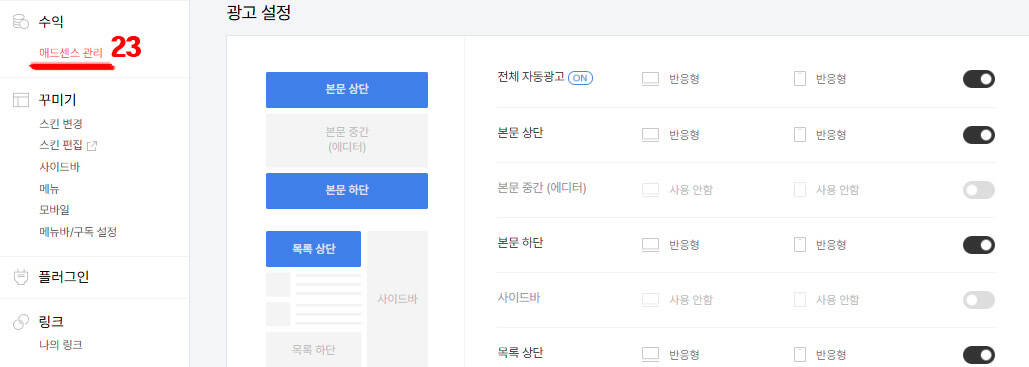
위에 페이지와 같이 원하시는 방향으로 광고 설정을 해주시면 바로 블로그에 광고 송출되는 것을 확인하실 수 있어요.
이제 티스토리 블로그의 하위 도메인을 설정하고 애드센스 광고를 적용하는 방법을 모두 완료했습니다.
반응형
'톡톡 정보' 카테고리의 다른 글
| 아이폰17 출시일·스펙·디자인·색상 총정리! 4종 라인업 한눈에 보기 (3) | 2025.06.18 |
|---|---|
| 2025년 3월, 4월 전국 축제 행사 정보 예약 예매 바로가기 (6) | 2025.03.19 |
| 2025년 화성시 조기폐차 지원금 및 절차 안내 (2) | 2025.03.18 |
| 런닝맨 지예은·송지효 ‘울쎄라’ 시술 후 효과는? 얼굴 붓기 얼마나 지속될까 (1) | 2025.03.18 |



